Hvordan få fargekode fra bildet enkelt
Hvis du er interessert i bilderedigering, må du ha møtt en situasjon der du ønsker å finne Hex-koden til det spesielle fargepunktet i et bilde eller en nettside uten å laste ned noen programvare, men ikke kunne finne en løsning. Ikke bekymre deg, for vi er her med en enkel løsning. Følg denne veiledningen for å finne fargekoden fra bilder, bilder og nettsider ved å bruke disse nettverktøyene, Chrome-utvidelsen, Paint, Android og iOS-appene.
Les også: Hvordan lage bilde Bakgrunn Transparent Online
innhold
Online fargeidentifikasjonsverktøy
Vi skal bruke et gratis verktøy for å hente fargekoden på nett. Denne nettappen vil fungere som en fargevelger for bildene. Siden den er en nettapp, kan den brukes på alle enheter – Windows PC, Mac, Android eller iOS.
1. Åpent imagecolorpicker.com og klikk på Last opp bildet ditt. Etter det vil den be deg om det velg en fil. Bare velg filen fra skrivebordet, og klikk på når den er lastet opp send bilde for å gå videre til neste skjermbilde.
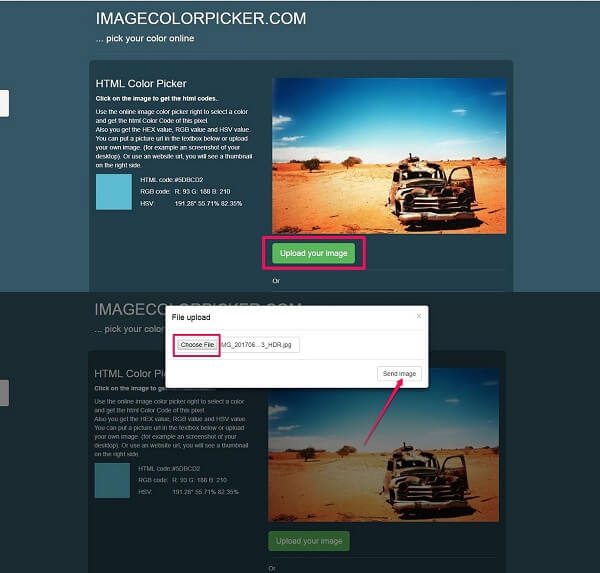
2. I denne skjermen finner du det opplastede bildet. Klikk hvor som helst på bildet og den tilsvarende fargekoden vises innen noen få sekunder. Dessverre vil ikke markøren på bildet være synlig på vedlagte skjermbilde. Denne koden vil bestå av HTML/HEX-kode, RGB-kode, og HSV.
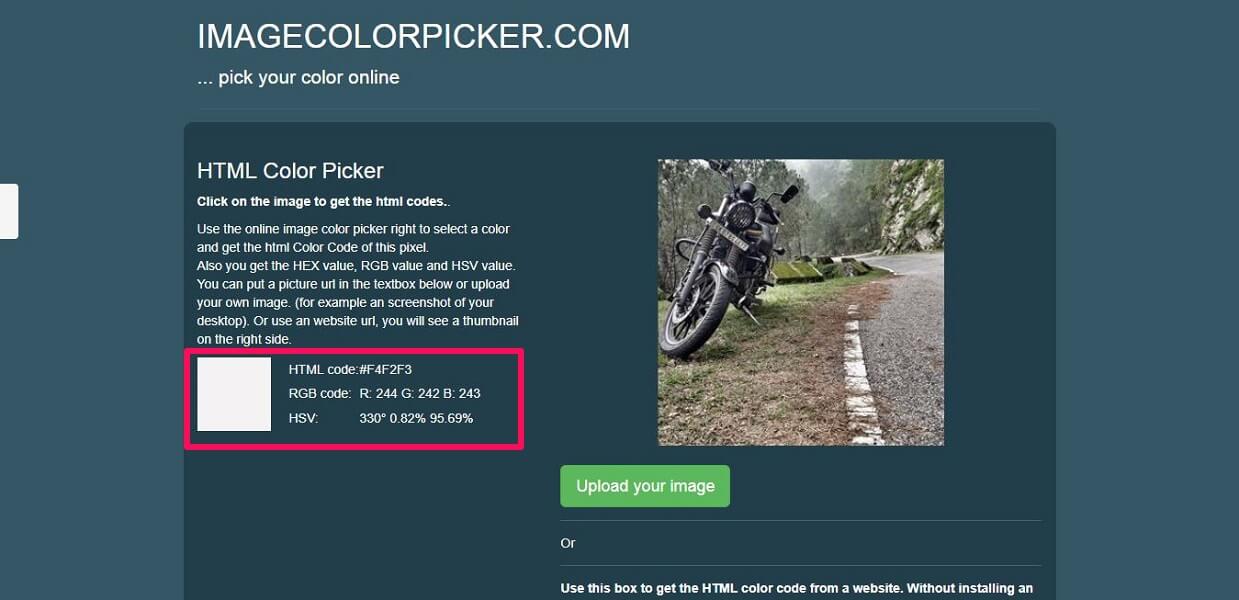
Merk – Du kan også laste opp bildet fra URL-en.
Chrome-utvidelse for å finne fargekoden på nettsidene
Utvidelsen velger fargekodene umiddelbart i Chrome-nettleseren din.
1. Installer ColorZilla Chrome-utvidelse på Chrome og klikk bare på ColorZilla-ikon i utvidelseslinjen.
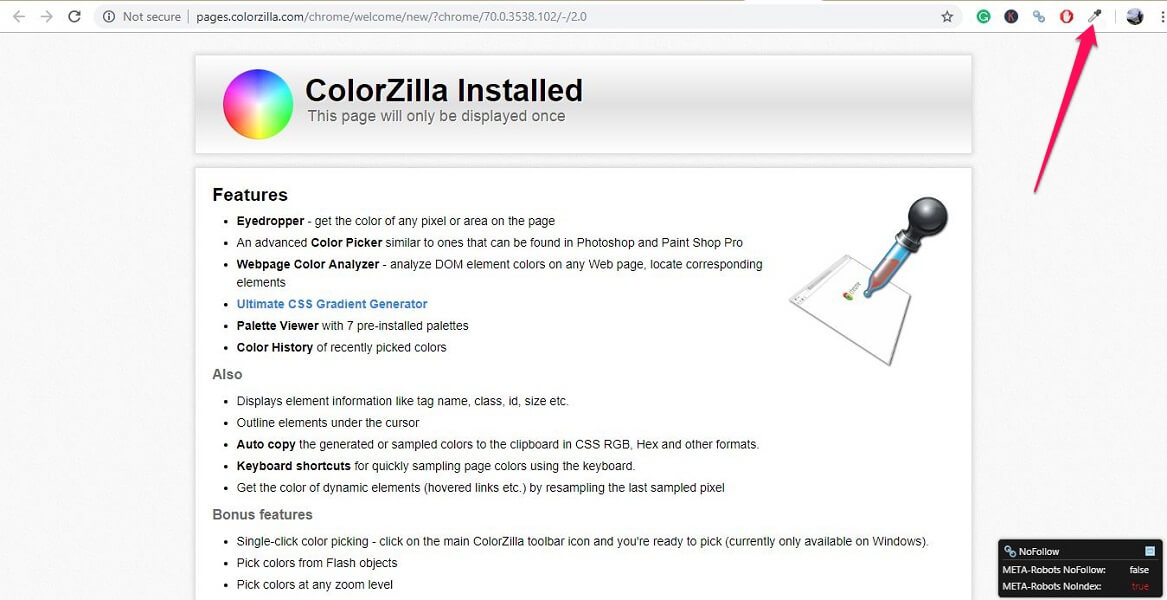
2. Nå blir det en linje som viser fargekoden for den aktuelle pikselen hvor enn du vil peke musepekeren. Denne utvidelsen fungerer som fargeanalysator for fargene på bilder og annet innhold på nettsiden.
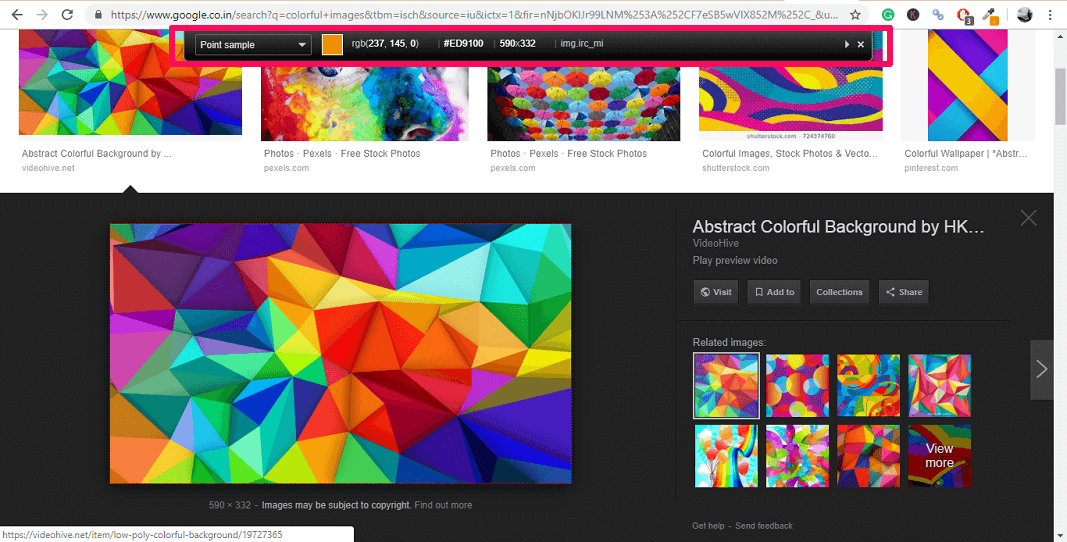
Få RGB-fargekode fra Paint
Annet enn de to metodene som er vist tidligere, kan du også bruke Microsoft Paint Å få tak i RGB koden til bildet og deretter konvertere det til tilsvarende HEX kode bruker RGB til HEX-omformer nettside.
1. Først av alt, åpne bildet i Paint. For det, høyreklikk på bildet og gå deretter til Åpne med > Paint.
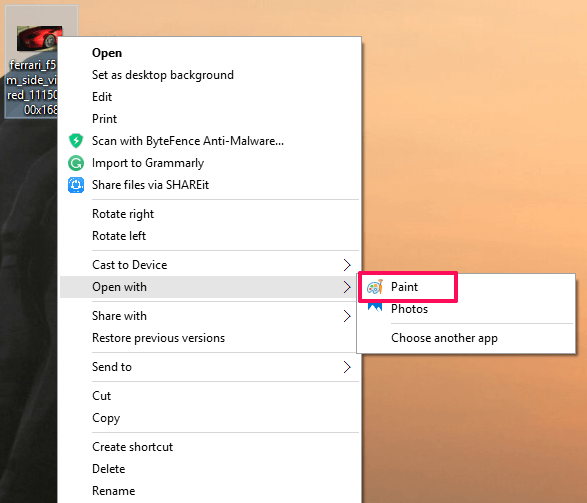
2. Når bildet åpnes i malingen, velg Fargevelger fra verktøy i verktøylinjen øverst.
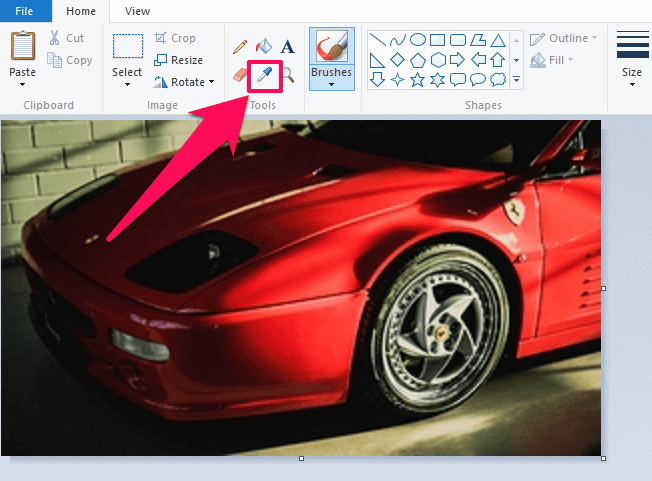
3. Hold nå fargevelgeren over bildet og velg en farge ved å høyreklikke på den. Etter det, velg Rediger farger fra verktøylinjen.
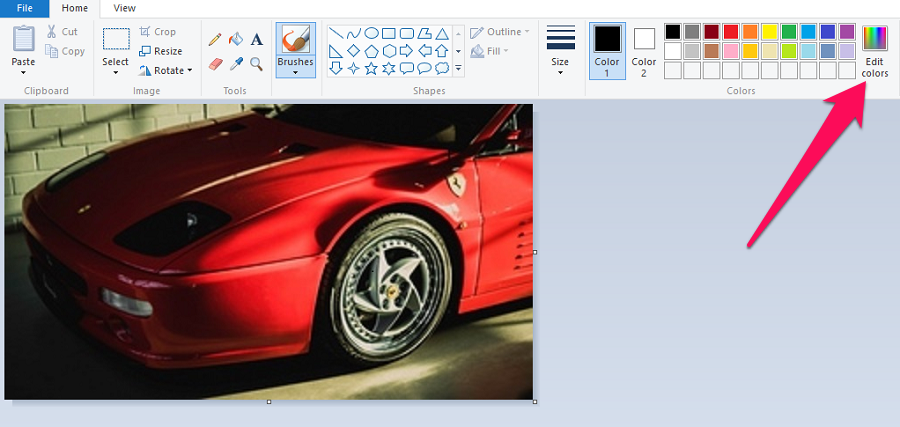
4. Deretter noterer du ned Rødgrønn, og Blå kode for den valgte fargen som vist på skjermbildet nedenfor.

5. Gå til RGB til HEX-konverteren, rull ned og skriv inn notert RGB kode i sine respektive felt.
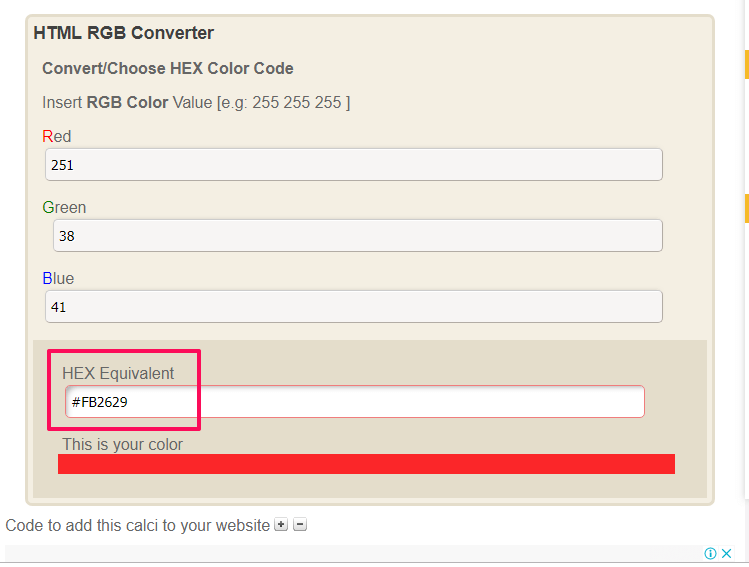
Når du gjør det, vil du se den tilsvarende HEX-koden sammen med den valgte fargen nederst på skjermen.
Trekk ut fargekode fra bilde på Android
Du kan også få fargekoder fra bilder på Android. Det er mange fargevelger-apper tilgjengelig i Play Store, men vi har nevnt den som fungerer på den beste og enkleste måten.
1. Åpent Google Play-butikken og installer RGB-fargevelger app.
2. Åpne nå appen og trykk på bildeikonet øverst for å bruke et bilde fra galleriet ditt. Eller du kan velge kameraikonet for å ta et nytt bilde.
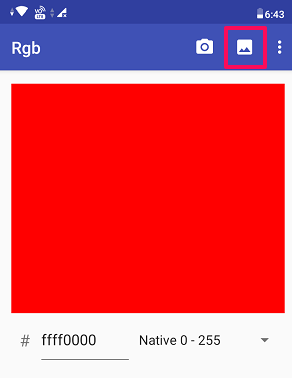
3. Deretter vil du se en rosa målikon over bildet. Juster bildet tilsvarende, slik at fargen du vil velge kommer under målikonet.
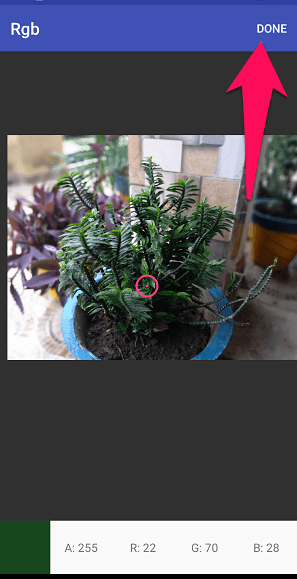
Du vil også se RGB-koden til fargen under målet nederst på skjermen. Når du har valgt fargen, trykk på Ferdig øverst i høyre hjørne.
4. Når du gjør det, vil du se HEX kode for den valgte fargen sammen med selve fargen på skjermen.
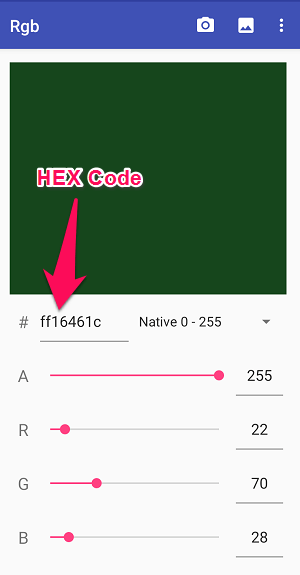
5. Annet enn RGB kan du også få fargekoden for sine alternative fargemodeller som HSV og HSL ved å trykke på ikonet med tre prikker øverst til høyre.
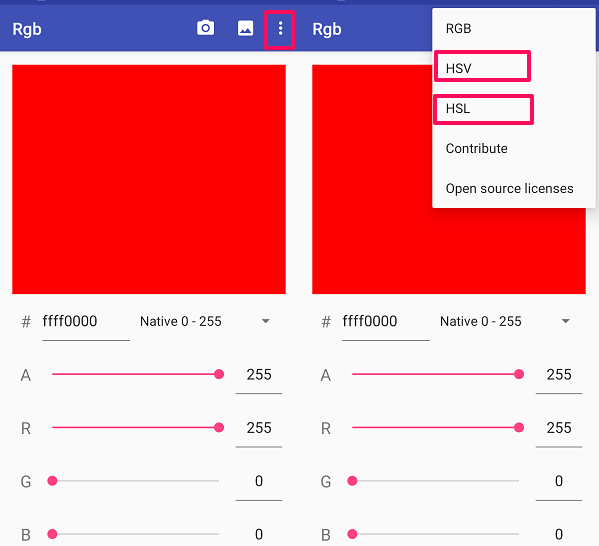
I den nye alternativmenyen kan du velge enten HSV or HSL fargemodeller for å finne de respektive fargekodene.
Identifiser bildefarger på iPhone
Appen nevnt ovenfor er ikke tilgjengelig på App Store, og derfor må vi laste ned en annen fargeidentifikator-app for iOS.
1. Åpent App Store på enheten din og installer Fargevelger app.
2. Åpne nå appen og velg fra bunnen av skjermen Bilde ikon for å laste opp et bilde til appen fra galleriet ditt.
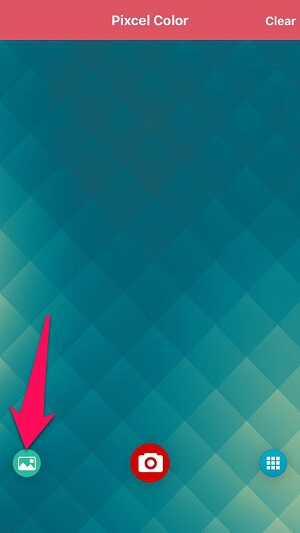
Du kan også ta et nytt bilde ved å bruke Kamera ikonet nederst på skjermen.
3. Når bildet er lastet opp, hold linsen over bildet for å velge en farge. RGB og tilsvarende HEX-kode kan sees nederst på skjermen.

Når du har identifisert fargen, heller Lukke or Spar fargen for fremtidig referanse. Den lagrede fargen kan sees på hjemmesiden til appen.
Les også: Hvordan identifisere bilder i Photoshop
konklusjonen
Dette var noen metoder for hvordan du kan få fargekoden fra bildet eller hvilken som helst nettside/webside. Ikke bare på Windows PC eller Mac, men nå kan du også bruke smarttelefonene dine til å identifisere fargekoder fra bilder. Du kan fortelle andre om disse tipsene ved å dele denne artikkelen med dem.
Siste artikler